Dies ist eine alte Version des Dokuments!
Inhaltsverzeichnis
Anmeldung
Wenn Sie eine manuelle Anmeldung für eine Person durchführen wollen, müssen Sie zunächst die passende Ebene im Explorer-Baum finden. Falls das entsprechende Prüfungsfach, die Fachgruppe oder gar der Studienabschnitt noch nicht existiert, müssen Sie die passenden Elemente zunächst einfügen.
Einfügen eines Studienabschnitts
Klicken Sie im Baum mit der rechten Maustaste auf das Wort „Studienabschnitte“ und wählen Sie dann im Kontextmenü Einfügen.
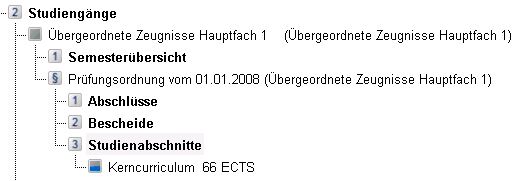
Es öffnet sich ein Dialog, in dem Sie den einzufügenden Studienabschnitt sowie die gewünschte Prüfungsordnung aussuchen können. Hier können bei Bedarf auch Einstellungen bezüglich der Semester/Fachsemester vorgenommen werden.
Sie finden hier auch eine Option „nicht wählbare Einträge anzeigen“. Wenn Sie diese aktivieren, bietet Ihnen die Klappliste für die Studienabschnitte auch solche Abschnitte, die eigentlich nicht angemeldet werden können. Es wird zu jedem solchen Abschnitt eine Begründung in spitzen Klammern ausgegeben, warum keine Anmeldung erfolgen sollte, z.B. „<Vorleistungen nicht erfüllt>“.
Sie können solche Abschnitte trotzdem einfügen, jedoch ermöglichen Sie damit auch eine Anmeldung von Leistungen durch die Studierenden mit Hilfe der Studierendenschnittstelle für den gesamten Abschnitt.
Einfügen einer Fachgruppe
Für das Einfügen einer Fachgruppe klicken Sie mit der rechten Maustaste auf den übergeordneten Studienabschnitt und wählen Sie im Kontextmenü Einfügen. Es öffnet sich ein Dialog:
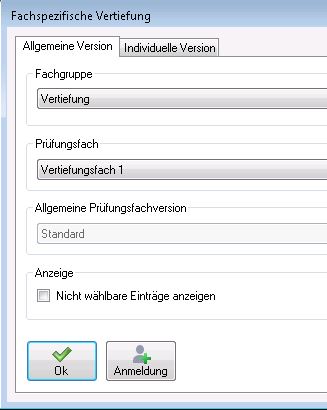
Hier fällt auf, dass eine Fachgruppe nicht separat eingefügt werden kann, sondern immer gleichzeitig eine Anmeldung zu einem Prüfungsfach durchgeführt wird. Wählen Sie die gewünschte Fachgruppe, das Prüfungsfach sowie ggf. eine Prüfungsfachversion aus den entsprechenden Klapplisten aus.
Sie finden hier außerdem eine Option „nicht wählbare Einträge anzeigen“. Wenn Sie diese aktivieren, bieten Ihnen die Klapplisten auch solche Einträge, die eigentlich nicht angemeldet werden können. Es wird jeweils eine Begründung in spitzen Klammern ausgegeben, warum keine Anmeldung erfolgen sollte, z.B. „<Vorleistungen nicht erfüllt>“.
Klicken Sie in diesem Dialog auf OK, um die Fachgruppe inklusive Prüfungsfach einzufügen. Alternativ betätigen Sie die Schaltfläche Anmeldung, um direkt den Dialog für die Anmeldung einer Teilprüfung zu öffnen.
